windows 7 系统打开指定端口操作 的方法 windows 7 系统如何检查端口是否打开
时间:2017-07-04 来源:互联网 浏览量:
今天给大家带来windows,7,系统打开指定端口操作,的方法,windows,7,系统如何检查端口是否打开,让您轻松解决问题。
windows 7 系统打开指定端口怎么操作,为什么要打开端口,肯定是在windows7下启动了网络服务,需要开启端口让其他机器访问啊!这里简略描述下如何添加windows7允许的端口另外端口连接失败并不等于网络问题,可能是由于防火墙对某些服务禁止导致关联端口被关闭而造成业务中断,通过端口测试工具可以检查是端口未打开还是网络故障。
首先选择开始菜单进到控制面板,然后选择windows防火墙
然后选择高级设置选项
选择入站规则
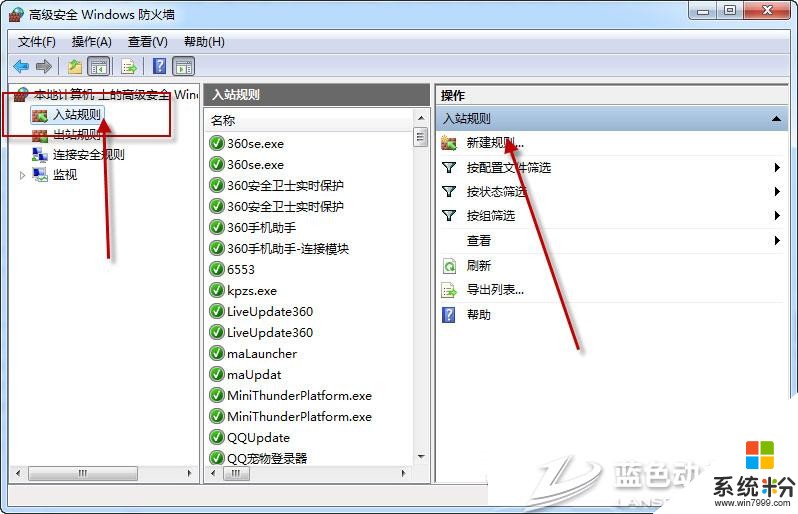
新建规则
选择端口,单击下一步

如图设置,输入你想打开的端口,如:3333,单击下一步
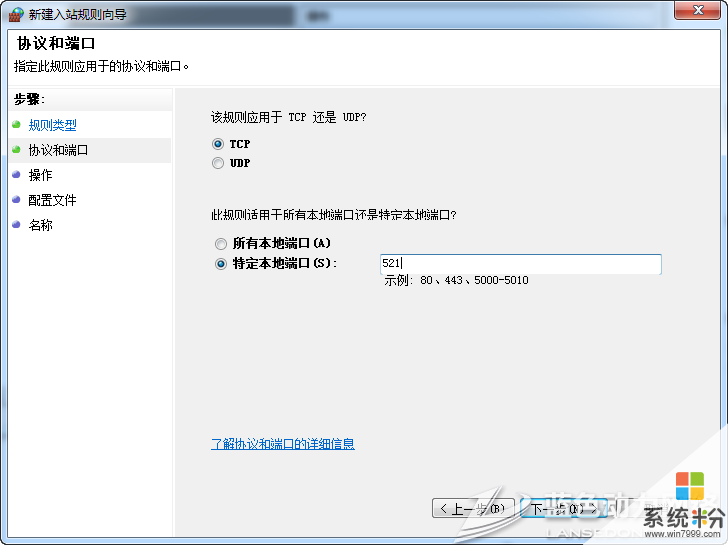
下一步

下一步
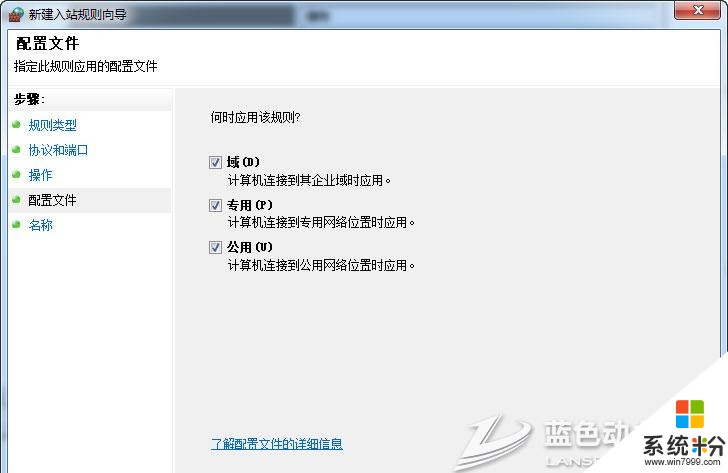
名字最好写上所打开端口的名称,方便下次寻找,点击完成
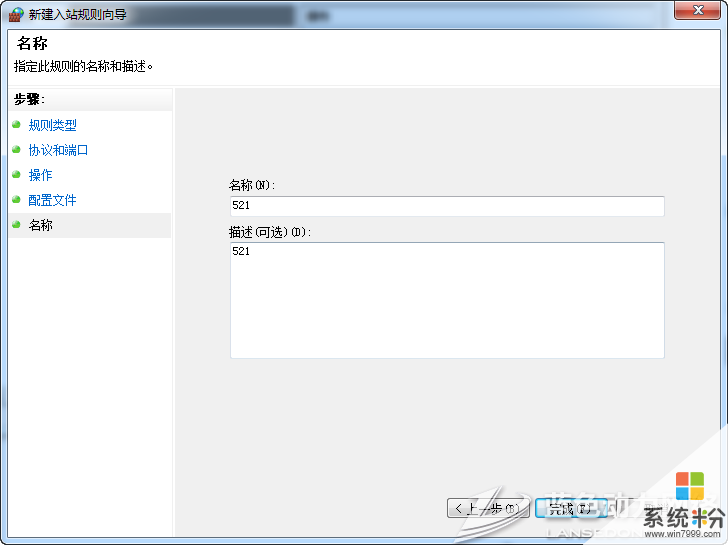
这时候,入站规则里已经有显示了,说明已成功。
方法二:TCP/IP协议属性开启计算机端口
点击“开始”→“控制面板”→“网络和Internet”→“查看网络状态和任务”→“本地连接”→点击“属性”→选择“TCP/IPv4协议”→点击“属性”→点击“高级”,在选项的那个页面打开TCP/IP筛选,在出现的设置窗口中也可以根据实现情况设置端口的打开和关闭,默认是未启用TCP/IP筛选。
上一篇iPhone6s没电怎么办 最新iPhone省电技巧...下一篇
ios9.3.2更新不了更新太慢怎么办 更新速...
以上就是windows,7,系统打开指定端口操作,的方法,windows,7,系统如何检查端口是否打开教程,希望本文中能帮您解决问题。
我要分享:
相关教程
- ·如何在Windows系统上测试服务器端口是否开放,在Windows系统上测试服务器端口是否开的方法
- ·Linux如何查看端口是否被占用。 Linux查看端口是否被占用的方法。
- ·CentOS VPS怎样打开80端口 CentOS VPS打开80端口的方法
- ·windows查看开了哪些端口 Windows系统如何查询当前开放的端口
- ·怎样查看电脑上哪些端口是开放的。 查看电脑上哪些端口是开放的的方法
- ·如何检测电脑是否能够安装Windows7系统 检测电脑是否能够安装Windows7系统的方法
- ·戴尔笔记本怎么设置启动项 Dell电脑如何在Bios中设置启动项
- ·xls日期格式修改 Excel表格中日期格式修改教程
- ·苹果13电源键怎么设置关机 苹果13电源键关机步骤
- ·word表格内自动换行 Word文档表格单元格自动换行设置方法
电脑软件热门教程
- 1 IE11移动临时文件夹的方法,IE11如何更改缓存路径 IE11如何移动临时文件夹?IE11更改缓存路径的方法
- 2 无法使用系统磁盘管理分区怎么办 为什么无法使用系统磁盘管理分区
- 3 笔记本电脑键盘输入字母变成数字该如何解决 笔记本电脑键盘输入字母变成数字该怎么解决
- 4怎么设置网卡设备的高级选项 设置网卡设备的高级选项的方法
- 5电脑卡住了怎么解决 电脑卡住了怎么处理
- 6windows开机用户名登陆要如何取消 取消windows登陆界面的方法
- 7去掉磁盘被写保护解决技巧
- 8请问怎么提高计算机运行速度 想提高上网速度怎么办
- 9电脑不能保存时间怎么办
- 10iPadAir越狱后白苹果 iPad Air经常白苹果的解决方法 如何解决iPadAir越狱后白苹果 iPad Air经常白苹果
